Manchmal kommt es vor, dass Sie die benötigten Dateien versehentlich gelöscht haben. Solche Dateien waren beispielsweise Audio- oder Videoaufzeichnungen. Die Wiederherstellung dieser Aufzeichnungen wird für Sie nicht schwierig sein, tk. Es gibt viele Multimediadateien im riesigen World Wide Web. Aber was ist mit Dokumenten und Berichten, die für Sie von großem Wert sind? In diesem Fall können Datenwiederherstellungsprogramme zur Rettung kommen.

Es ist notwendig
Software zur Wiederherstellung von Festplattendaten
Anleitung
Schritt 1
Das Wichtigste in diesem Geschäft ist, jegliche Arbeit am Computer einzustellen. Wenn Sie Dateien löschen, werden sie nur überschrieben, aber nicht gelöscht, wie Sie denken. Wenn Sie sich die Informationen zum freien Speicherplatz auf der Festplatte ansehen, können Sie feststellen, dass darauf eine gewisse Menge an freiem Speicherplatz vorhanden ist. Es stellt sich heraus, dass die Festplatte ständig mit Informationen gefüllt ist, aber die unnötigen Informationen, die Sie gelöscht haben, werden einfach unsichtbar. Daher können Sie mit speziellen Programmen bis zu 99% der gelöschten Dateien wiederherstellen. Dies ist nur unter der Voraussetzung möglich, dass nach dem Löschen keine Operationen mit Dateien auf der Festplatte stattgefunden haben (Anlegen und Löschen von Ordnern und Dokumenten). Sobald Sie feststellen, dass die erforderlichen Dateien fehlen, gehen Sie wie folgt vor:
- alle Arbeiten absagen, die Sie gerade erledigt haben;
- Installieren Sie ein spezielles Programm, um gelöschte Dateien wiederherzustellen;
- nach ihrer Genesung können Sie Ihre Arbeit wieder aufnehmen.

Schritt 2
Lassen Sie uns das Dienstprogramm Ontrack Easy Recovery für die Datenwiederherstellung verwenden. Dieses multifunktionale Programm zeichnet sich durch seine Einfachheit und vielfältige Einstellungsmöglichkeiten aus. Gehen Sie zum Programm, es wird automatisch mit dem Scannen Ihrer Festplatten beginnen. Wählen Sie die Festplatte aus, auf der die Datei gelöscht wurde, und klicken Sie auf "Weiter". Im erscheinenden Fenster erkennt das Programm automatisch das Dateisystem der Festplatte, Sie können es auch persönlich einstellen, indem Sie auf die Schaltfläche "Erweiterte Optionen" klicken. Klicken Sie danach erneut auf "Weiter", die Suche nach kürzlich gelöschten Dateien beginnt. Nach einem Tiefenscan sehen Sie die Ergebnisse: Alle Dateien, die Sie in diesem Fenster sehen, können wiederhergestellt werden. Dazu können Sie die Schaltflächen in der Symbolleiste verwenden oder einen der Einträge im Datei-Kontextmenü auswählen.
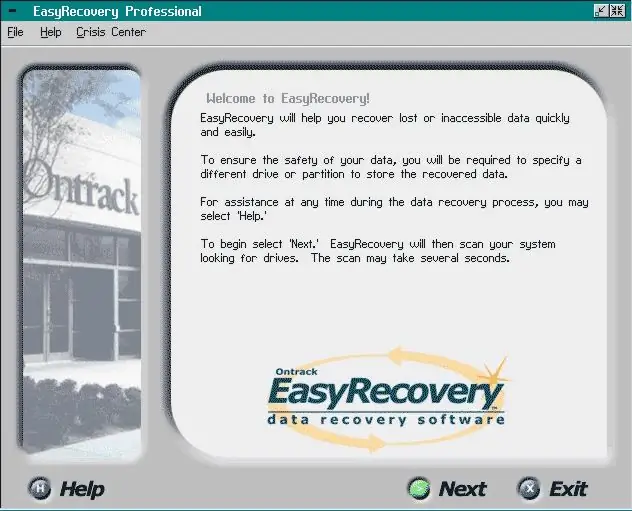
Schritt 3
Auch in diesem Programm ist die Möglichkeit, Daten ohne Betriebssystem auf der Festplatte wiederherzustellen, gut implementiert. Dazu müssen Sie eine bootfähige Diskette erstellen. Die Möglichkeit, eine solche Diskette zu erstellen, besteht nur auf einem laufenden Computer. Startmenü - Programme - Easy Recovery - Notfall-Bootdiskette erstellen. Starten Sie den Computer neu, drücken Sie die "Entf"-Taste auf der Tastatur, wählen Sie im BIOS den Bootvorgang von einer Diskette (Floppy), "F10". Nach dem Neustart wird die Diskette geladen, jetzt können Sie die benötigten Dateien wiederherstellen.






